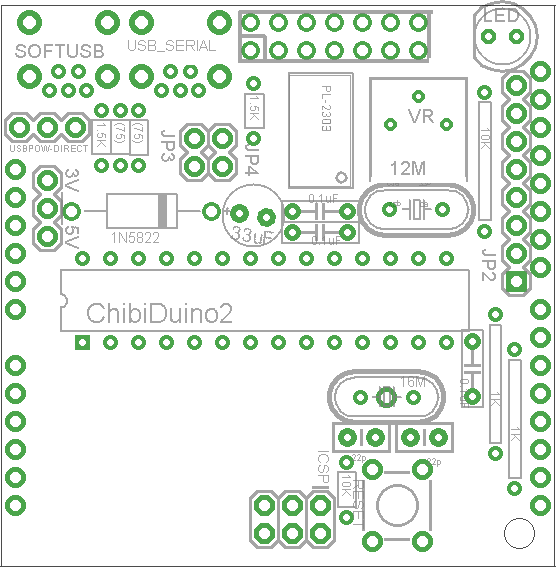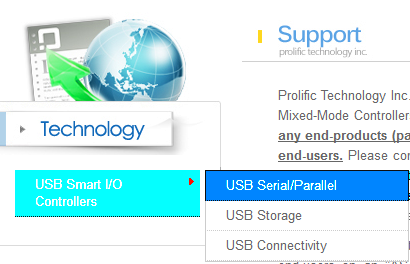ちびでぃ~の2 作り方
●組み立て
実装順パーツリストを参照しながら、以下の手順で背の低い部品から実装していきます。
–
・6本の抵抗( 330(1K) x 2, 1.5K x 2, 10K x 2)の実装
–
水晶発振子 12MHz, 16MHz の実装
水晶発振子は、基板に密着させないで、1mmぐらい浮かせる。
部品面に厚紙をはさんで、はんだづけするとうまくいきます。
片方だけはんだづけして、高さを調整してから、もう一方をはんだづけすると、きれいに実装できます。
–
・水晶発振子 12MHz, 16MHz の実装
水晶発振子は、基板に密着させないで、1mmぐらい浮かせる。
部品面に厚紙をはさんで、はんだづけするとうまくいきます。
片方だけはんだづけして、高さを調整してから、もう一方をはんだづけすると、きれいに実装できます。
–
・22pF(10pF)2本、0.1uF3本の順に実装
–
・USBコネクタ、28ピンICソケットの実装
ICソケットは、四角いランドの1番ピンが、ソケットの切りかけ側です。
2つ目のUSBコネクタ(SOFTUSB)は、オプションです。
–
・タクトスイッチ、ダイオードの実装
ダイオードは極性極性あり、シルクの白帯と部品の白帯の向きを合わせます。
リード線が太いので、挿してリード線をカットしてから半田付けします。
ー
・100uF(47uF)電解コンデンサ、LED
100uF(47uF) 電解コンデンサ 極性あり、 長い線が基板シルクの白丸(+側)
3mm高輝度赤色LEDは極性あり、長い線が基板シルクの白丸(+側)
●ここから、基本セットの説明になります。 フルセットの説明はこちらです。
・5V電源ジャンパー、ピンヘッダ
電源電圧切替の5V側をジャンパー。
ー
・ピンソケット
40ピンのピンソケットを8ピン 2つと6ピン2つに切りわけます。
ニッパーで、切り取りたいピンの次のピンの中心をはさんで切り取り、カッターやヤスリで切れ端を整えます。
ー
シールドコネクター部分に、切り取ったピンソケットを実装
ちびでぃ~の2 基本キットの組立完成状態
基板の実装は完了です。 一服してから、間違いが無いかダブルチェックしましょう。
–
●PCと接続してarduino環境を使う
- PCにUSBシリアルPL2023HXデバイスドライバーをダウンロード、インストール。
- ATMega328を極性に注意して挿し、USBケーブルを接続します。 ブートローダーが起動する際にLEDが点滅します。 デバイスマネージャなどから、シルアルポートが認識されていることを確認してください。
- arduinoIDEを起動して、Tool ? Boardで“Arduino Uno”を設定(2011年12月から、optibootブートローダにアップデートして、高速化されています) ?? 2011年11月30日以前の版で は、”Arduino Duemilanove or Nano w/ATmega328”を設定。
- Tool -SerialPort設定を行なってから、スケッチの書き込みができることを確認してください。
–
●USBシリアルPL2023HXデバイスドライバーのインストール方法
●Windowsは、こちらのドライバーをインストールしてください。
動作しない場合は、アンインストールしてから、PL2303_Prolific_DriverInstaller_v10518もしくは、PL2303_0508デバイスドライバ単体をインストールしてください。
●Mac OS は、こちらのサイトからダウンロードしてインストールしてください。
–
*下記の最新ドライバでは、動作しない場合があります。PL2303HXA デバイスドライバの注意点と、コメント部分もご覧ください
__________________________________________________
–
●Prolific社最新ドライバーのダウンロードサイト
- PL2303のサイトにログイン(ユーザー名、パスワード共に”GUEST”)
- ログインしたら、右の”USB Smart I/O controlers”メニューから”USB Serial/Paralell”を選択。
- PL2302の下にある、”Drivers & Software”を選択。
- ドライバーダウンロードページの中ほどにある、Windows用やMac用をダウンロードして、インストール。
—